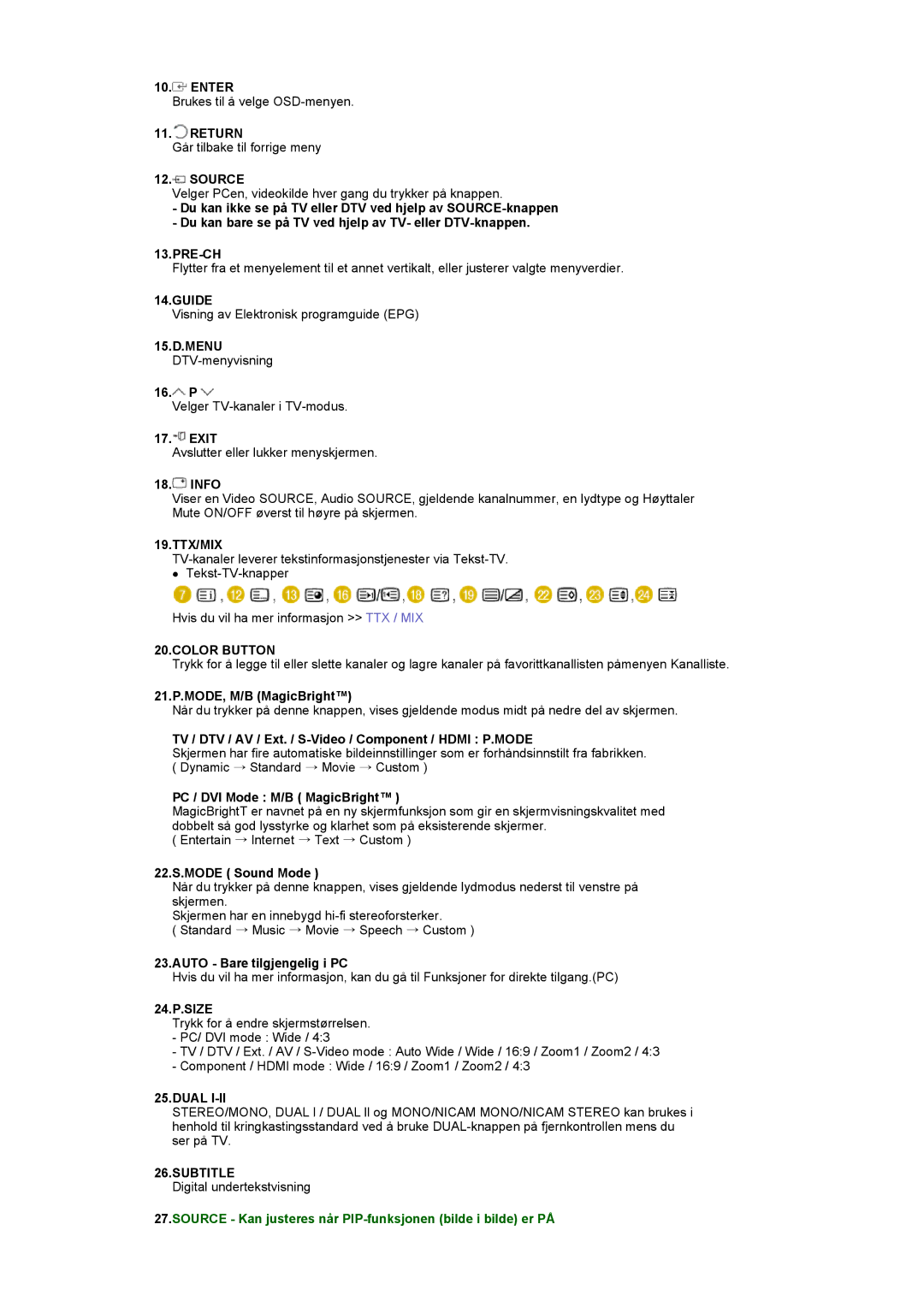10.![]() ENTER
ENTER
Brukes til å velge
11. RETURN
RETURN
Går tilbake til forrige meny
12. SOURCE
SOURCE
Velger PCen, videokilde hver gang du trykker på knappen.
-Du kan ikke se på TV eller DTV ved hjelp av
-Du kan bare se på TV ved hjelp av TV- eller
13.PRE-CH
Flytter fra et menyelement til et annet vertikalt, eller justerer valgte menyverdier.
14.GUIDE
Visning av Elektronisk programguide (EPG)
15.D.MENU
16.![]() P
P ![]()
Velger
17.![]() EXIT
EXIT
Avslutter eller lukker menyskjermen.
18.![]() INFO
INFO
Viser en Video SOURCE, Audio SOURCE, gjeldende kanalnummer, en lydtype og Høyttaler Mute ON/OFF øverst til høyre på skjermen.
19.TTX/MIX
z
Hvis du vil ha mer informasjon >> TTX / MIX
20.COLOR BUTTON
Trykk for å legge til eller slette kanaler og lagre kanaler på favorittkanallisten påmenyen Kanalliste.
21.P.MODE, M/B (MagicBright™)
Når du trykker på denne knappen, vises gjeldende modus midt på nedre del av skjermen.
TV / DTV / AV / Ext. / S-Video / Component / HDMI : P.MODE
Skjermen har fire automatiske bildeinnstillinger som er forhåndsinnstilt fra fabrikken. ( Dynamic → Standard → Movie → Custom )
PC / DVI Mode : M/B ( MagicBright™ )
MagicBrightT er navnet på en ny skjermfunksjon som gir en skjermvisningskvalitet med dobbelt så god lysstyrke og klarhet som på eksisterende skjermer.
( Entertain → Internet → Text → Custom )
22.S.MODE ( Sound Mode )
Når du trykker på denne knappen, vises gjeldende lydmodus nederst til venstre på skjermen.
Skjermen har en innebygd
( Standard → Music → Movie → Speech → Custom )
23.AUTO - Bare tilgjengelig i PC
Hvis du vil ha mer informasjon, kan du gå til Funksjoner for direkte tilgang.(PC)
24.P.SIZE
Trykk for å endre skjermstørrelsen.
-PC/ DVI mode : Wide / 4:3
-TV / DTV / Ext. / AV /
-Component / HDMI mode : Wide / 16:9 / Zoom1 / Zoom2 / 4:3
25.DUAL I-II
STEREO/MONO, DUAL l / DUAL ll og MONO/NICAM MONO/NICAM STEREO kan brukes i henhold til kringkastingsstandard ved å bruke
26.SUBTITLE
Digital undertekstvisning
27.SOURCE - Kan justeres når